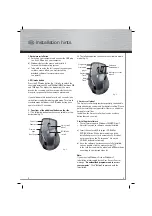2
1. Hardware Installation
a) Verbinden Sie den USB Stecker mit einem freien
USB-Anschluss Ihres eingeschalteten Computers.
b) Die Maus wird von Windows erkannt
und in das Betriebssystem eingebunden.
c) Um den vollen Funktionsumfang Ihrer Funkmaus
nutzen zu können, ist es notwendig die mitgelieferte
Software zu installieren (siehe dazu Punkt 5).
2. DPI/Modus-Umschalter
Drücken Sie den DPI/Modus-Umschalter (abb.1)
kurz um die Empfi ndlichkeit zwischen 800-1600 dpi
(M580: 500-1000 dpi) umzuschalten.
Die Abtastung wird bei höherer dpi-Zahl präziser und
der Mauszeiger bewegt sich bei gleicher Bewegung
schneller.
Wird diese Taste mindestens 3 Sekunden lang gedrückt,
erfolgt eine Umschaltung vom Standard- in den
Mediamodus. Um wieder zurück in den Standardmodus
zu wechseln, drücken Sie den DPI/Modus-Umschalter
erneut für mindestens 3 Sekunden.
3. Tastenfunktionen der seitlichen Zusatztasten
3.1 Folgende Tastenfunktionen stehen im
Standardmodus zur Verfügung (abb 1) :
3.2 Folgende Tastenfunktionen stehen im Mediamodus
zur Verfügung (abb. 2)
4. 4-Wege-Scrollrad
Das 4-Wege Scrollrad bietet einen besonders hohen
Navigationskomfort beim vertikalen und horizontalen
Bildlauf. Bitte beachten Sie, daß ein Bildlauf nur bei
vorhandenen vertikalen bzw. horizontalen Bildlaufl eisten
möglich ist.
Darüberhinaus lässt sich das 4-Wege-Scrollrad durch
Drücken auch als Taste einsetzen.
5. Softwareinstallation
• Die Software unterstützt Windows 2000/XP/Vista/7
• Deinstallieren Sie eventuell bereits installierte
Maussoftware.
a) Legen Sie die beigelegte CD in Ihr CD-ROM oder
DVD-ROM
Laufwerk.
Warten Sie einen Moment, und die Installations-
routine wird automatisch gestartet, ansonsten
starten Sie manuel die Datei „autorun.exe“ auf der
CD-ROM durch einen Doppelklick.
b) Nach erfolgter Installation können Sie durch einen
Doppelklick auf das Maus-Symbol
in der Taskleiste die Tasteneinstellungen Ihren
persönlichen Bedürfnissen anpassen.
Hinweis:
Bei den Betriebssystemen Windows Vista/7 wird der
Installationsvorgang zunächst durch die Benutzerkon-
tensteuerung mit der Meldung „
Ein nicht identifi ziertes
Programm möchte auf den Computer zugreifen
“
angehalten. Klicken Sie auf „
Zulassen
“ um mit der
Installation fortzufahren.
d
Installationshinweise
+
-
Seite
Vorwärts
Zoom -
Zoom +
Seite
Rückwärts
4-Wege-
Scrollrad
abb. 1
abb. 2
Play/Pause
Media Player
starten
Vorheriger
Titel
Nächster
Titel
Stummschaltung
(Scrollrad drücken)
Lautstärke +
Lautstärke -
DPI/Modus-
Umschalter
Summary of Contents for M1130
Page 6: ...5 ...